怎么更新网卡驱动win10 win10如何更新网卡驱动
更新时间:2022-12-14 10:37:43作者:runxin
我们要知道,在win10电脑中,无线网卡作为一种终端无线网络设备,可以帮助我们连接WiFi尽情上网,不过有些用户的win10系统中的网卡驱动版本过低,导致连接总是不稳定,对此win10怎么更新网卡驱动呢?接下来小编就来告诉大家win10更新网卡驱动详细教程。
具体方法:
1.电脑右键单击win图标选择计算机管理选项。
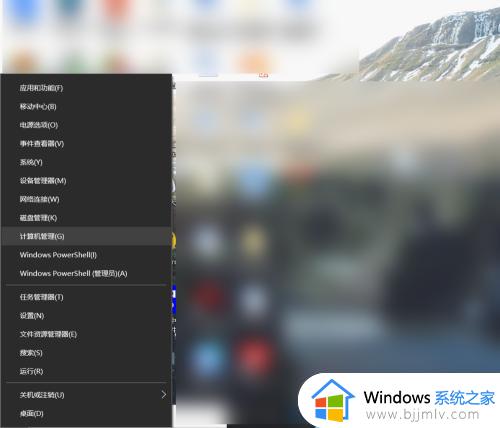
2.打开计算机管理后,点击设备管理器。
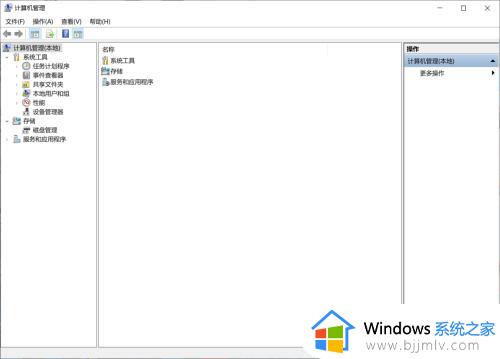
3.如果是更新网络驱动,单击网络适配器。
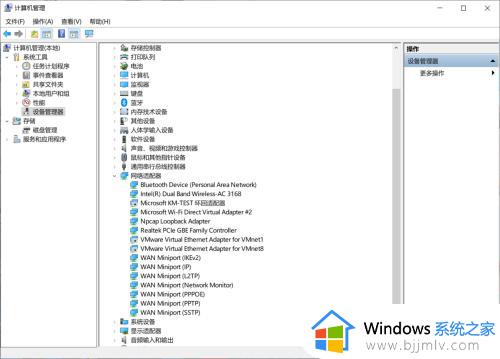
4.wireless为无线网卡,右键单击即可发现更新驱动。
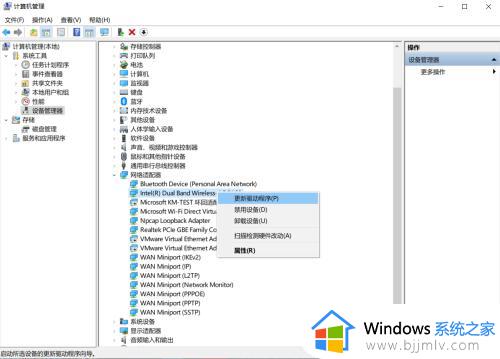
5.有两个选项,可以选择自己下载的程序更新。
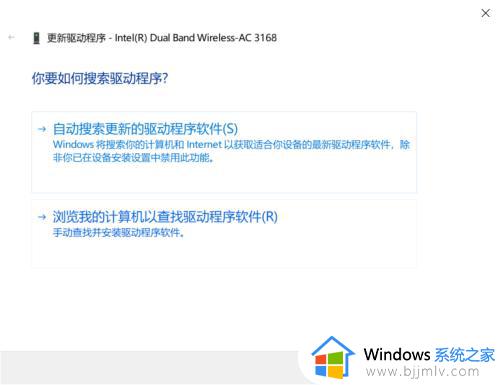
6.如果是想重装,单击列表选取即可。
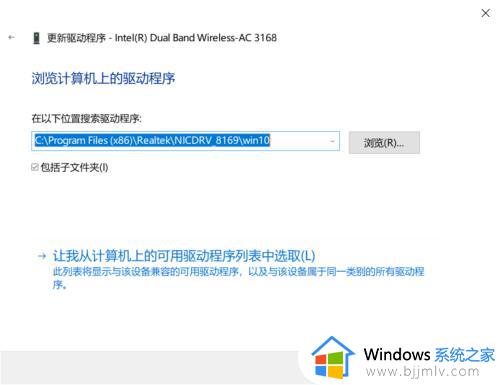
7.这里就可以选择驱动程序啦。
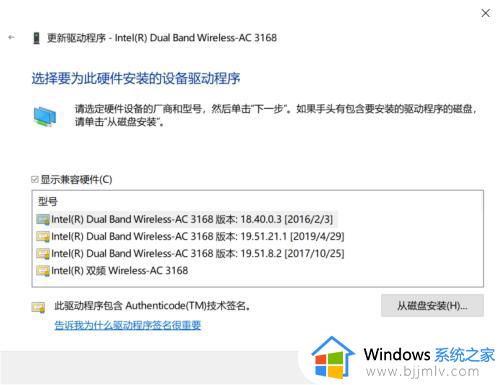
上述就是小编告诉大家的关于win10更新网卡驱动详细教程了,还有不清楚的用户就可以参考一下小编的步骤进行操作,希望能够对大家有所帮助。
怎么更新网卡驱动win10 win10如何更新网卡驱动相关教程
- 如何更新无线网卡驱动win10 win10怎样更新无线网卡驱动
- 如何更新网卡驱动win10 win10怎么升级无线网卡驱动
- 如何关闭win10更新显卡驱动 win10怎么禁止显卡驱动自动更新
- win10怎样更新显卡驱动程序 win10电脑如何更新显卡驱动程序
- win10更新显卡驱动怎么弄 win10怎样更新显卡最新驱动
- win10关闭显卡驱动自动更新方法 怎么关闭win10显卡驱动更新
- windows10怎么更新显卡驱动程序 如何更新windows10显卡驱动程序
- windows10更新显卡驱动的方法 windows10如何更新显卡驱动
- win10显卡驱动怎么更新 win10电脑如何更新显卡驱动
- 怎样更新显卡驱动win10系统 win10如何更新系统显卡驱动
- win10如何看是否激活成功?怎么看win10是否激活状态
- win10怎么调语言设置 win10语言设置教程
- win10如何开启数据执行保护模式 win10怎么打开数据执行保护功能
- windows10怎么改文件属性 win10如何修改文件属性
- win10网络适配器驱动未检测到怎么办 win10未检测网络适配器的驱动程序处理方法
- win10的快速启动关闭设置方法 win10系统的快速启动怎么关闭
热门推荐
win10系统教程推荐
- 1 windows10怎么改名字 如何更改Windows10用户名
- 2 win10如何扩大c盘容量 win10怎么扩大c盘空间
- 3 windows10怎么改壁纸 更改win10桌面背景的步骤
- 4 win10显示扬声器未接入设备怎么办 win10电脑显示扬声器未接入处理方法
- 5 win10新建文件夹不见了怎么办 win10系统新建文件夹没有处理方法
- 6 windows10怎么不让电脑锁屏 win10系统如何彻底关掉自动锁屏
- 7 win10无线投屏搜索不到电视怎么办 win10无线投屏搜索不到电视如何处理
- 8 win10怎么备份磁盘的所有东西?win10如何备份磁盘文件数据
- 9 win10怎么把麦克风声音调大 win10如何把麦克风音量调大
- 10 win10看硬盘信息怎么查询 win10在哪里看硬盘信息
win10系统推荐